نحوه حذف تمام پین ها در پینترست

در این مقاله به شما آموزش میدهیم که چگونه تمام پینهای خود را در Pinterest حذف کنید. این راهنما شامل مراحل ساده برای دستگاه های مختلف است.
TikTok اخیراً به قدری محبوب شده است که برای جلوتر ماندن از مجموعه نیاز به خلاقیت زیادی دارد. ساختن ویدیو با چندین آهنگ راهی عالی برای متمایز کردن خود از سایر تولیدکنندگان محتوا است.
در این مقاله، ما به شما نشان خواهیم داد که چگونه می توانید دو یا چند آهنگ را به ویدیوی TikTok خود اضافه کنید تا کلیپ های جذاب تر و جذاب تر بسازید.
با استفاده از TikTok دو آهنگ به ویدیو اضافه کنید
برای شروع، ما با ساده ترین گزینه شروع می کنیم. TikTok هزاران صدا و آهنگ را ارائه می دهد تا ویدیوهای شما را سرگرم کننده تر و جذاب تر کند. اگرچه این برنامه یک عملکرد بومی برای افزودن بیش از یک آهنگ در یک زمان ندارد، اما همچنان می توانید از برنامه برای افزودن چندین آهنگ به یک ویدیوی TikTok استفاده کنید.
نحوه اضافه کردن دو صدا
آپلود ویدیوهای TikTok آسان است. اما آپلود ویدیوهای TikTok با دو یا چند آهنگ چند مرحله اضافی نیاز دارد. می توانید چندین آهنگ را همپوشانی کنید یا بین این دو جابجا شوید. در اینجا چگونه است:
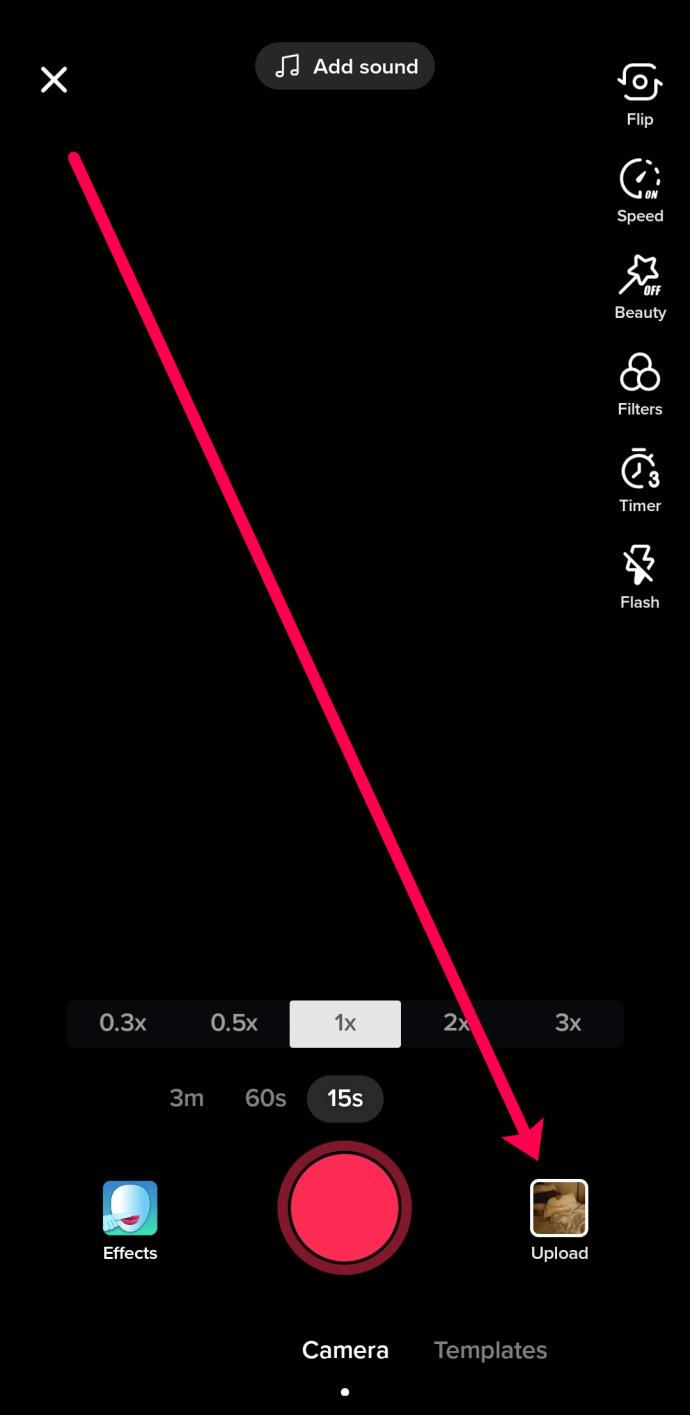
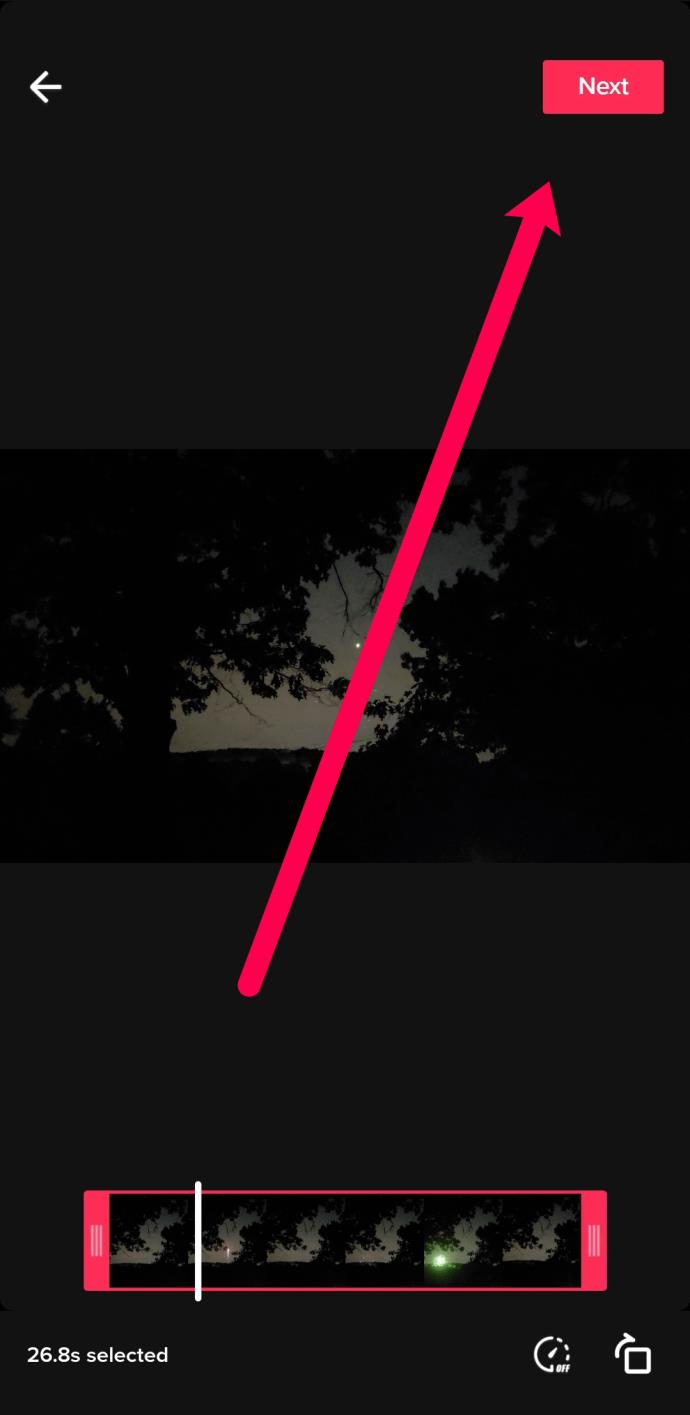
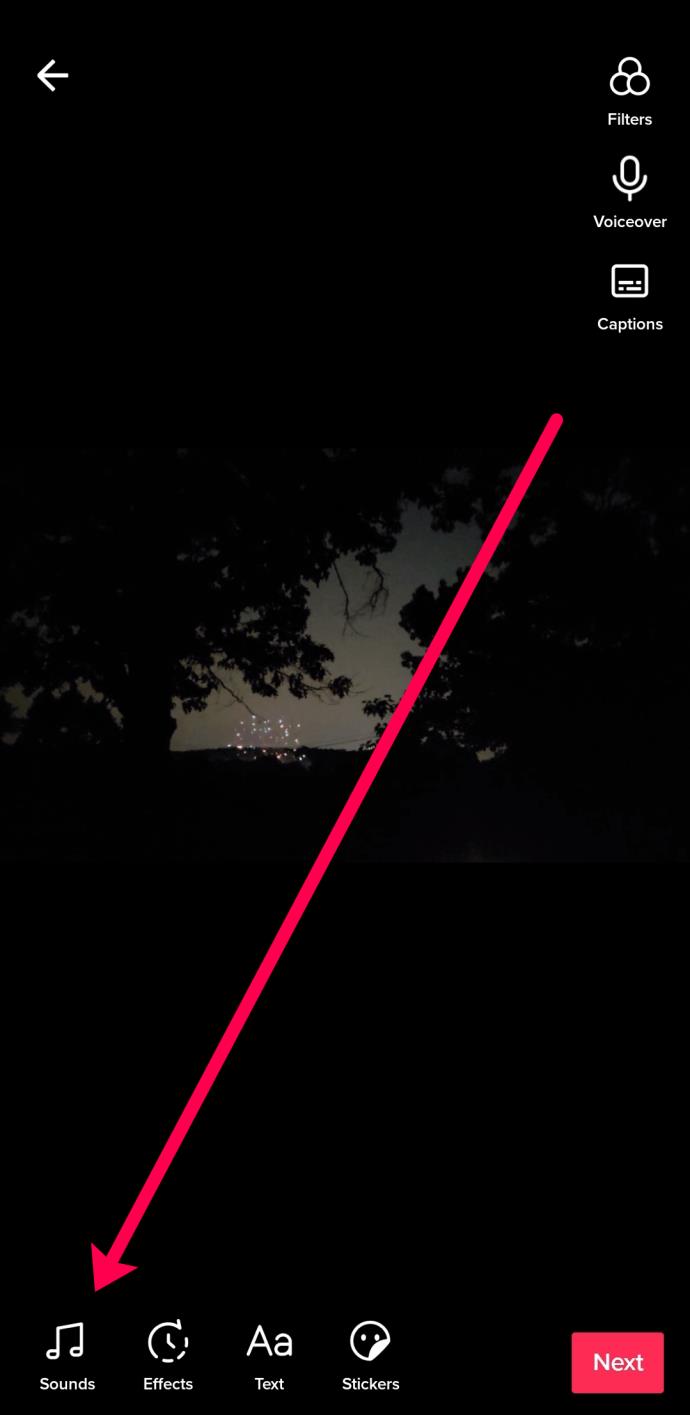
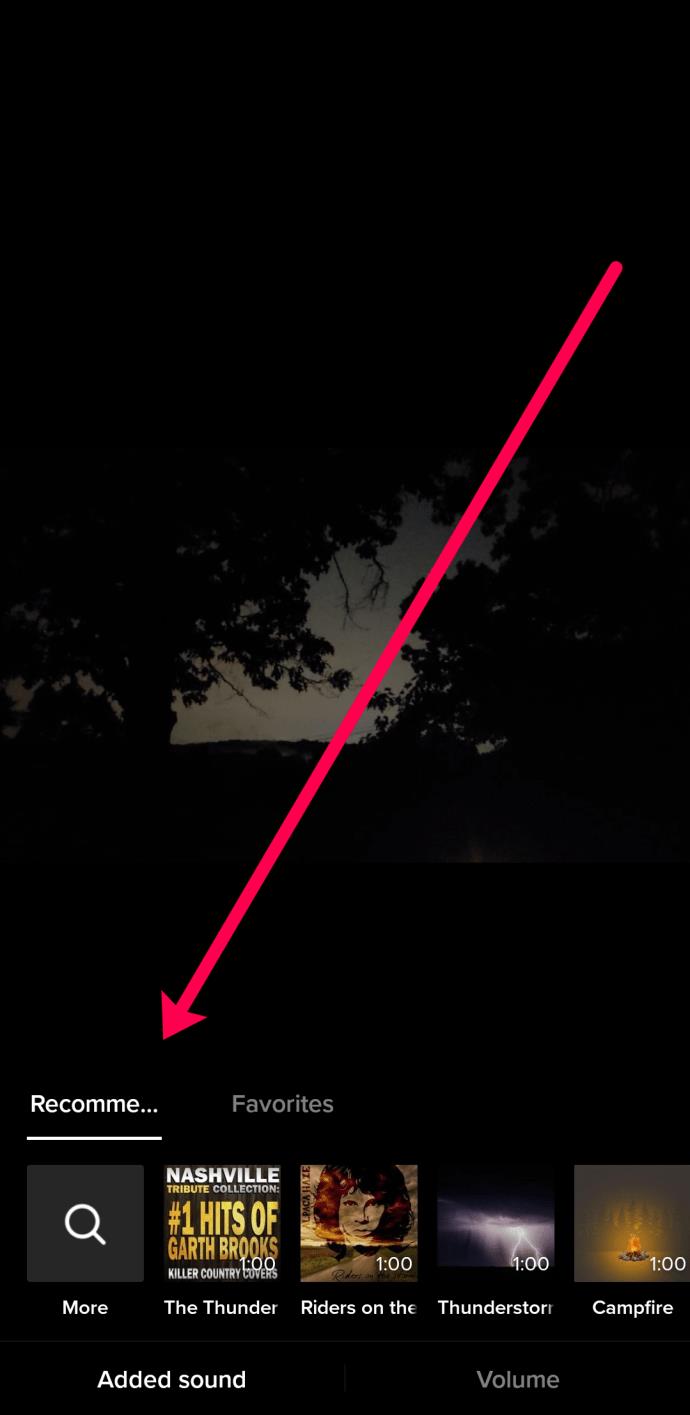
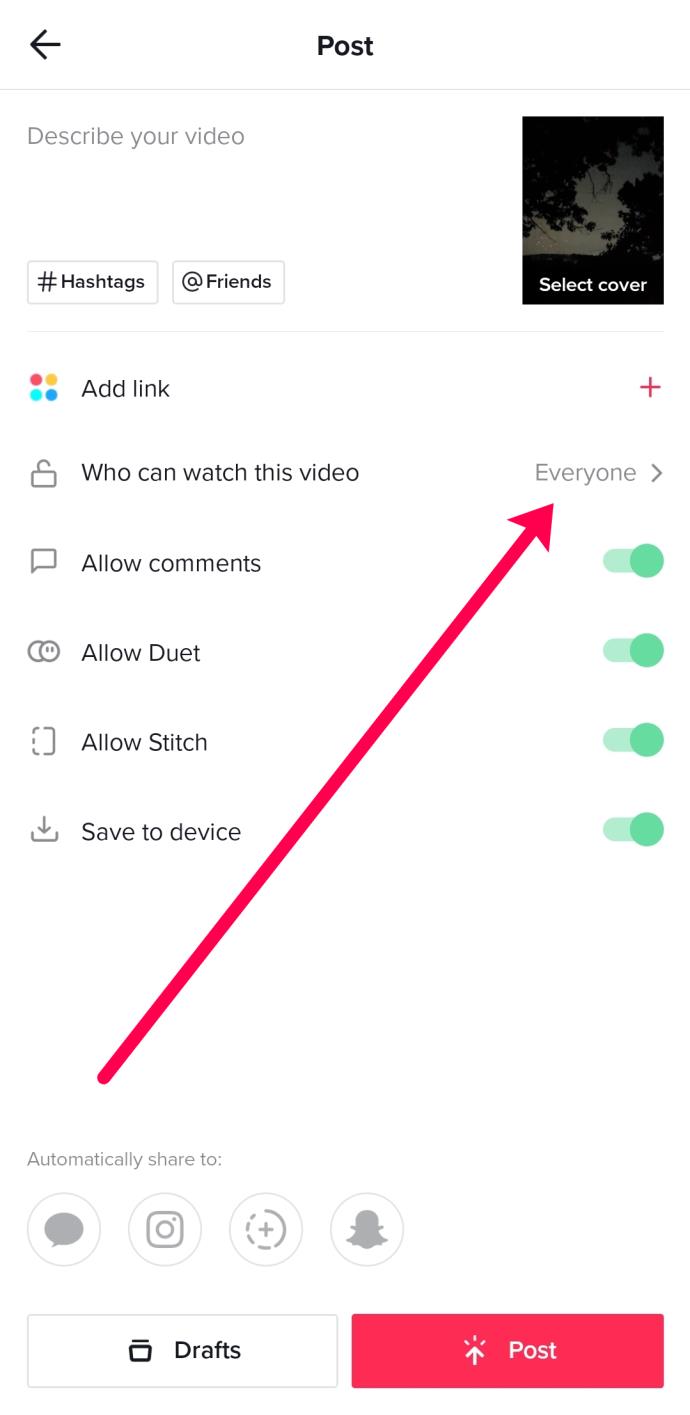
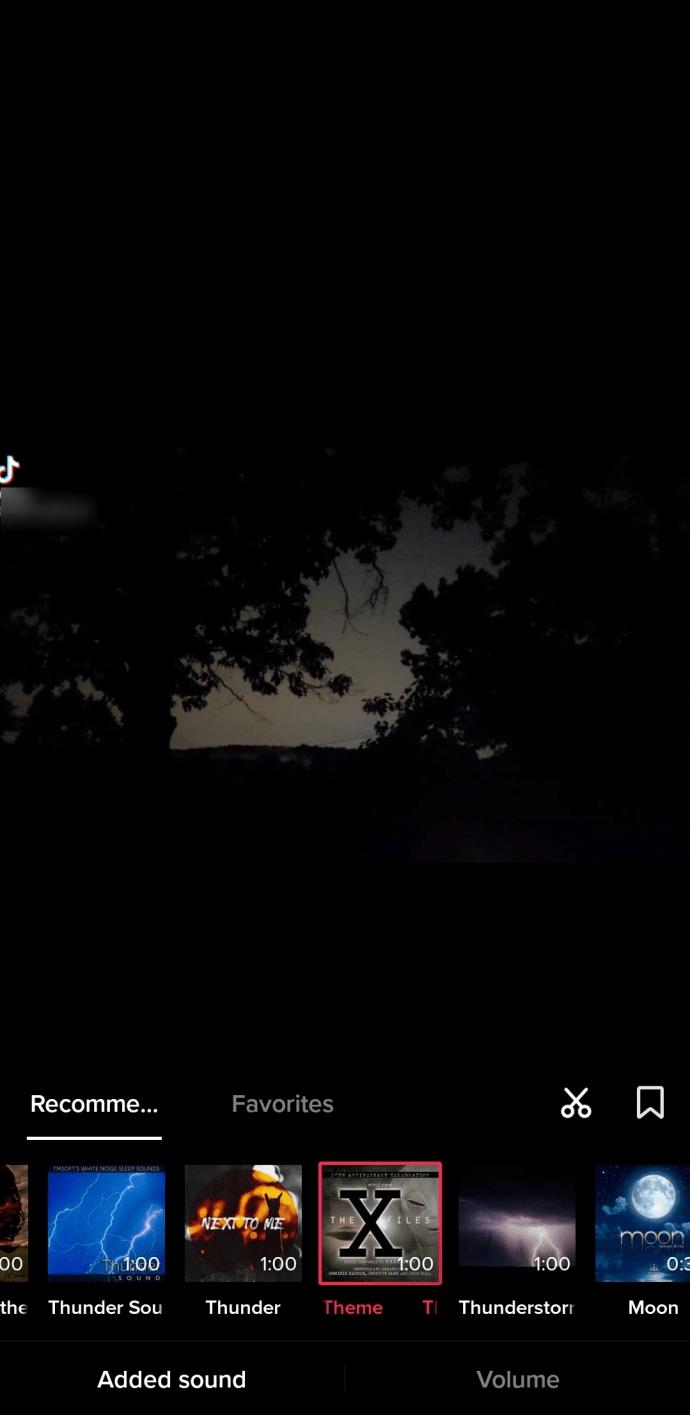
هر دو صدا به طور پیشفرض همزمان پخش میشوند، اما میتوانید صدا را کاهش داده و تنظیم کنید تا جدیدترین آپلود TikTok خود را کامل کنید.
صداهای خود را تنظیم کنید
برای برش ویدیو، روی نماد قیچی از منوی صداها در پایین ضربه بزنید. تنظیم کننده را به جایی که می خواهید آهنگ دوم را شروع کنید بلغزانید.
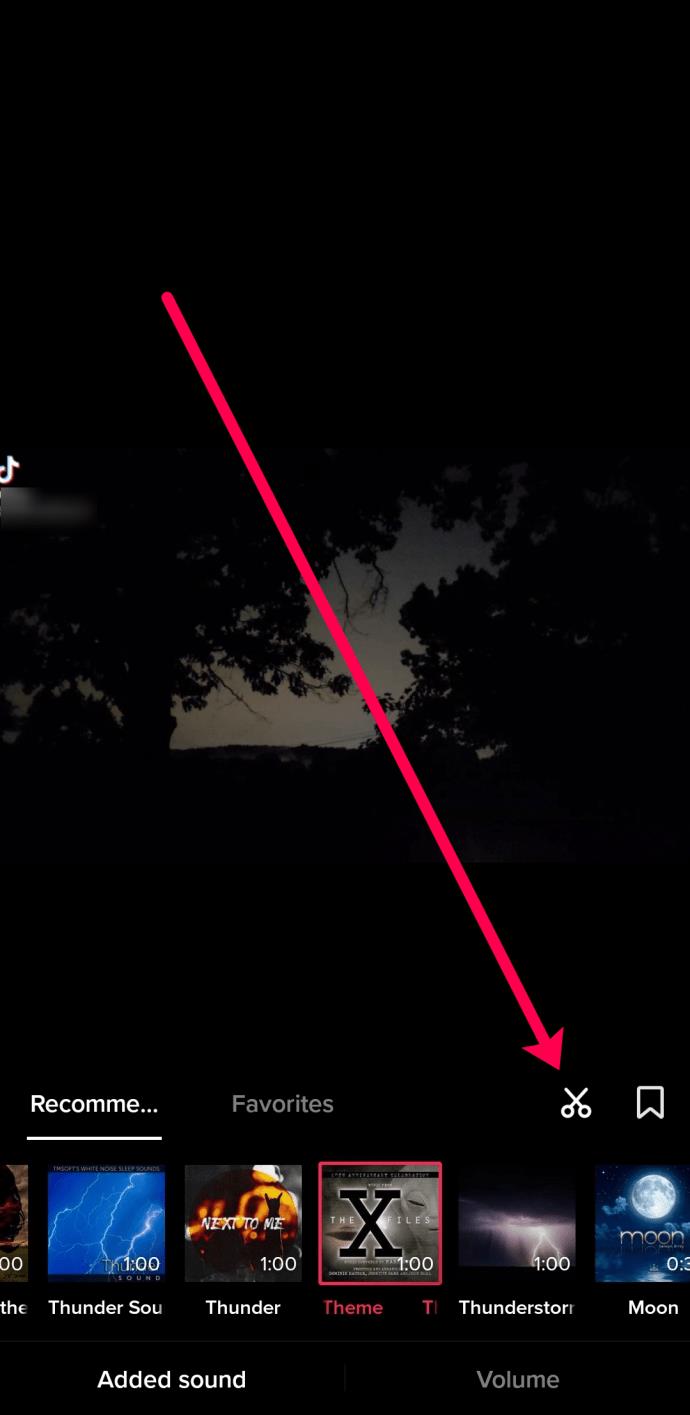
سپس، روی Volume ضربه بزنید تا صدای ویدیوی اصلی و موسیقی جدید را تنظیم کنید.
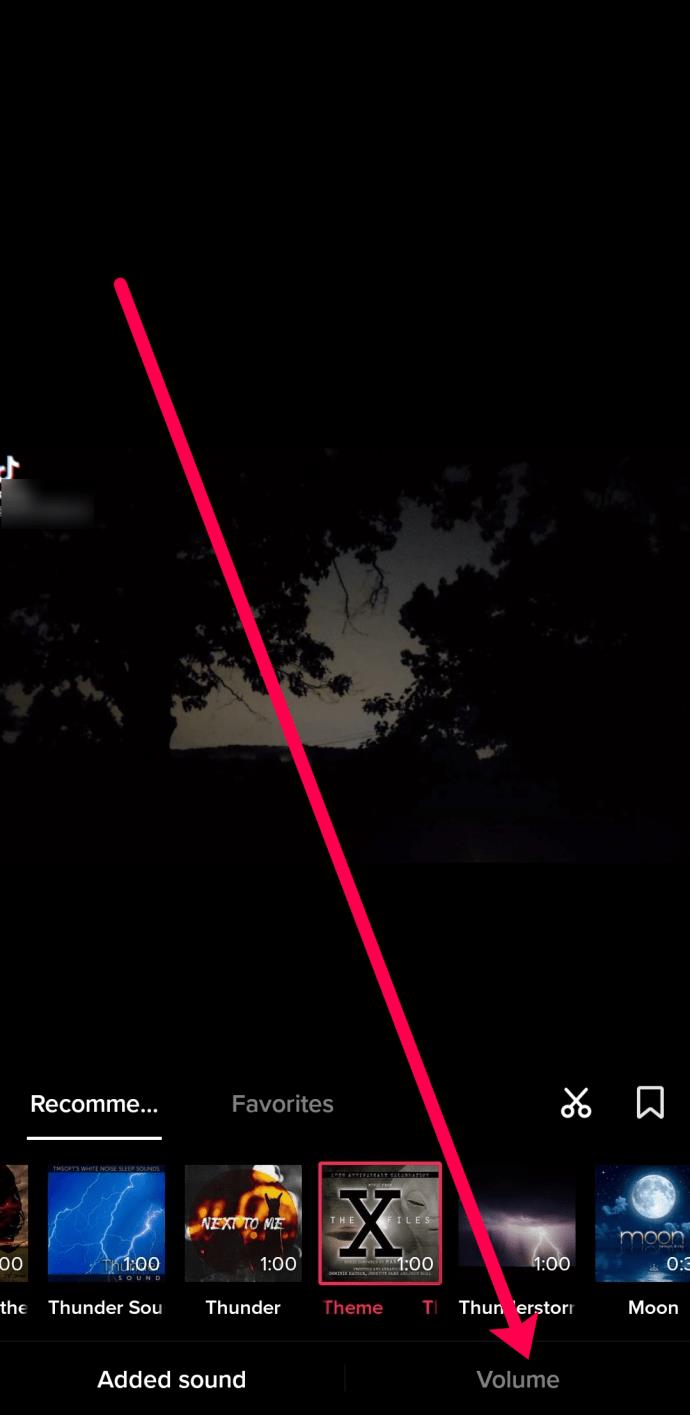
اکنون، شما آماده هستید تا ویدیوی TikTok خود را با بیش از یک صدای اصلی آپلود کنید.
نکات مفید
ممکن است چند دقیقه بازی کردن با این دو ویدیو طول بکشد تا دقیقاً آنها را به درستی دریافت کنید. این چیزی است که هنگام آزمایش گزینههای آپلود یک ویدیوی TikTok با بیش از یک صدا یاد گرفتیم:
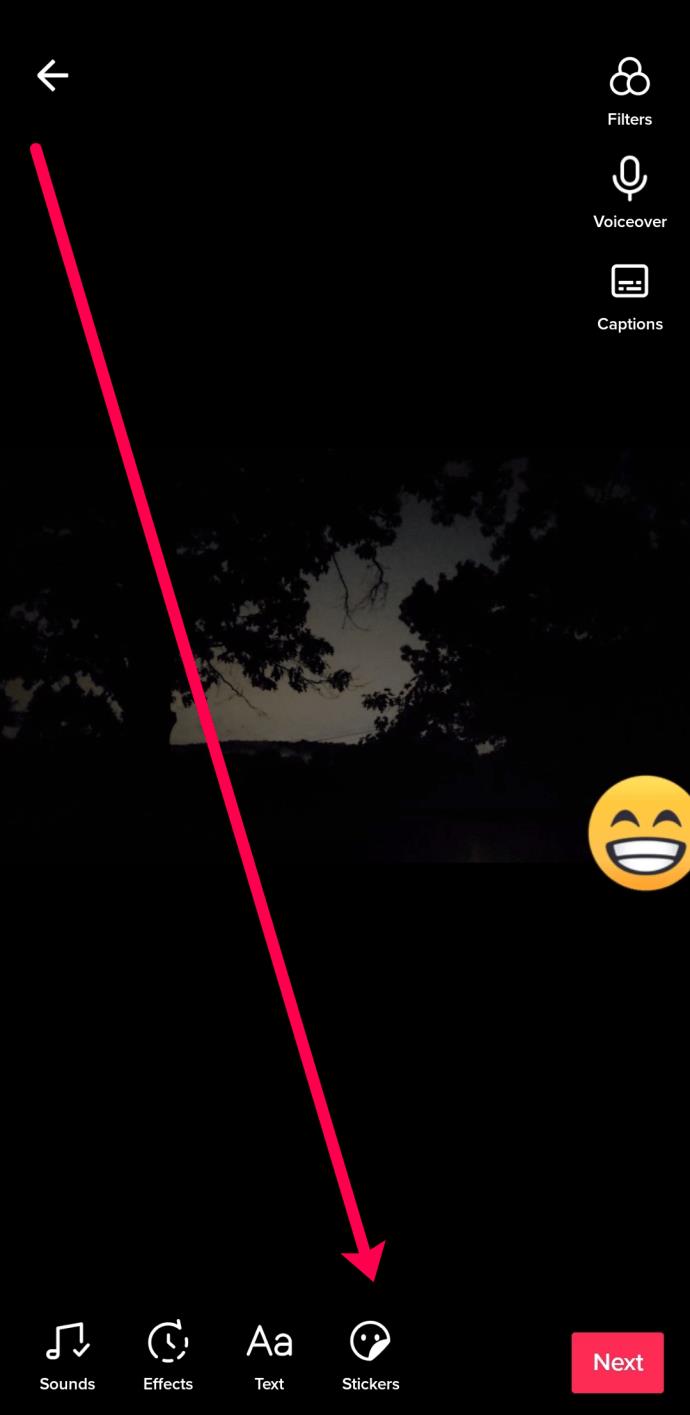
با استفاده از صداهای خود چندین آهنگ را به TikTok اضافه کنید
در این بخش، راه حل دیگری برای آپلود چندین آهنگ در یک ویدیو با استفاده از برنامه های شخص ثالث به شما نشان خواهیم داد.
آماده شدن آهنگ ها
اولین کاری که باید انجام دهید این است که آهنگ هایی را که می خواهید به ویدیوی TikTok خود اضافه کنید پیدا کنید. سپس، شما باید آنها را ضبط کنید. اکثر دستگاه های تلفن همراه باید دارای عملکرد ضبط صفحه باشند که بتواند این کار را انجام دهد. دستگاههای جدید iOS دارای یک ضبط کننده صفحه در زیر مرکز کنترل هستند و اکثر تلفنهای اندرویدی دارای ضبط صفحه نیز هستند. اگر گوشی شما این قابلیت را ندارد، می توانید یک برنامه ضبط صفحه برای گوشی خود نصب کنید. از طرف دیگر، میتوانید از رایانه شخصی برای گرفتن آن ویدیوها استفاده کنید.
به خاطر داشته باشید که ویدیوهای TikTok دارای محدودیت 15 ثانیه، 60 ثانیه یا 3 دقیقه هستند، بنابراین طول آهنگ را به طور مناسب ضبط کنید.
هنگامی که یک ضبط کننده صفحه آماده کردید، یک ویدیو از یک آهنگ را در YouTube یا یک سایت پخش ویدیو دیگر باز کنید. این عکسها را در گوشی خود ذخیره کنید یا برای ویرایش به رایانه شخصی منتقل کنید.
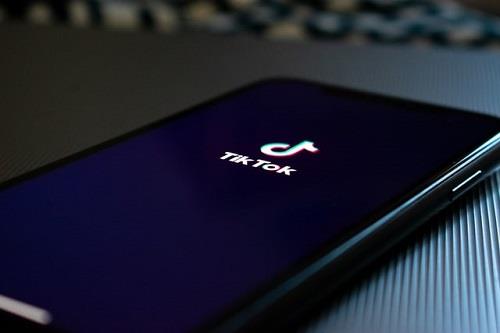
قرار دادن آهنگ ها با هم
خود TikTok ابزارهای ویرایش ویدیو بسیار محدودی دارد. اگر می خواهید دو یا چند آهنگ را به یک ویدیو اضافه کنید، باید از یک راه حل استفاده کنید. با استفاده از یک برنامه شخص ثالث می توانید آهنگ ها را با هم ویرایش کنید. تعداد زیادی از اینها برای تلفن یا حتی رایانه شخصی موجود است. چیزی که لازم است این است که برنامه ای که استفاده می کنید بتواند ویدیوها را به هم متصل کند تا بتوانید یک کلیپ پیوسته با بیش از یک آهنگ بسازید.
استفاده از اپلیکیشن موبایل این مزیت را دارد که نیازی به انتقال ویدیو از رایانه به تلفن شما نیست. مزیت رایانه شخصی این است که ابزارهای ویرایش بهتری در دسترس دارد. آنچه را که می خواهید انتخاب و انتخاب کنید. آنچه بیش از همه مهم است این است که برنامه ای که استفاده می کنید می تواند کلیپ ها را برش داده و به هم بچسباند.
اگر اندرویدی دارید، میتوانید VidTrim یا Easy Video Cutter را امتحان کنید که در فروشگاه Google Play رتبه بالایی دارند. اگر از iOS استفاده می کنید، شاید InShot را امتحان کنید. هر دو ویندوز 10 و مک در حال حاضر به ترتیب با برنامه ویرایشگر ویدیو و اپل iMovie همراه هستند. اگر یک ویرایشگر ویدیوی ترجیحی دارید، از آن استفاده کنید.

پس از ساختن یک کلیپ پیوسته با بیش از یک آهنگ، اکنون می توانید از آن به عنوان پس زمینه ویدیوی جدید TikTok استفاده کنید. برای انجام آن، این مراحل را دنبال کند:
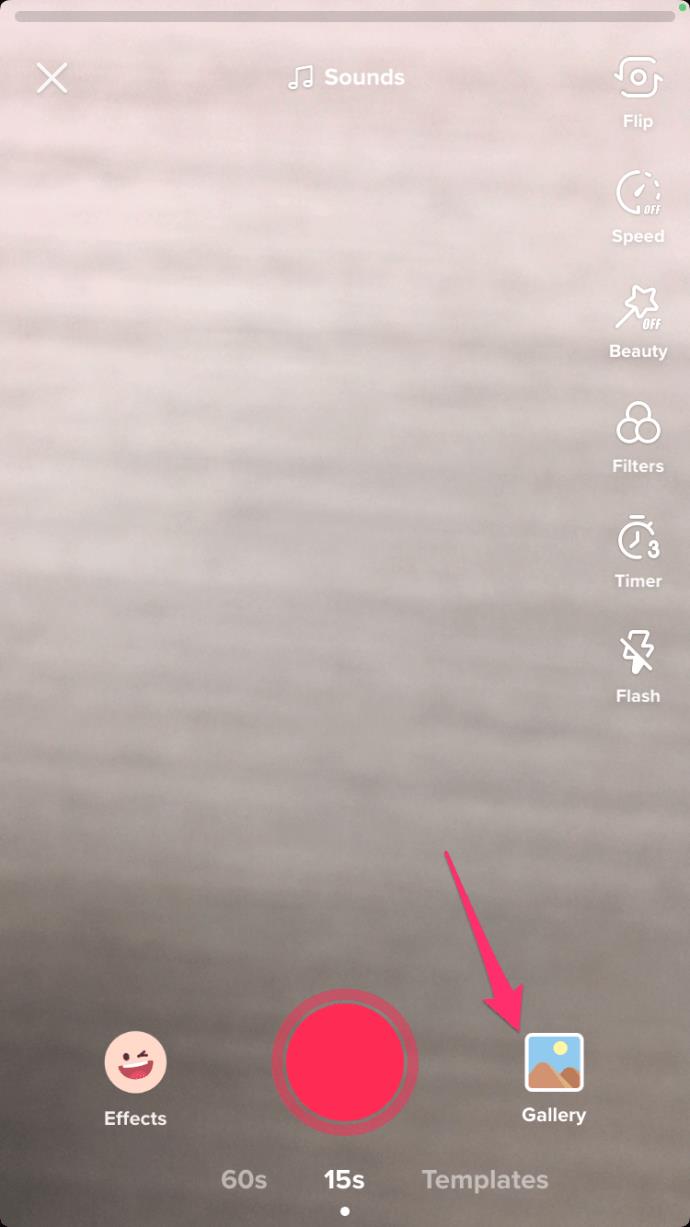
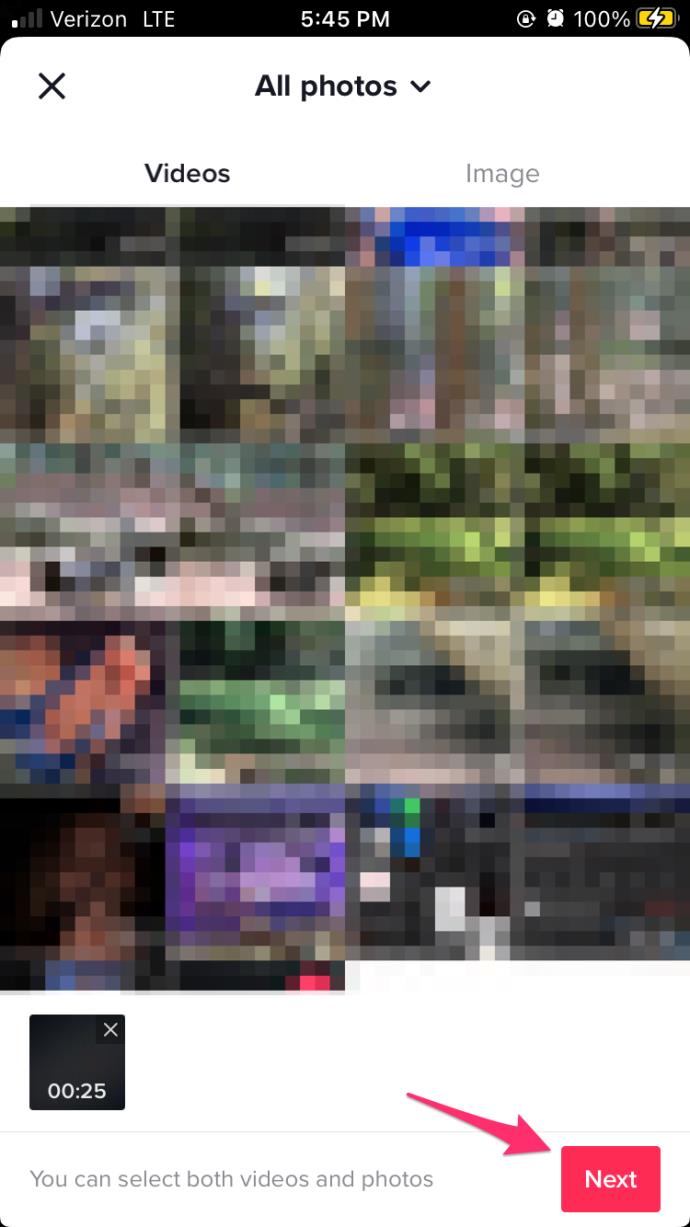
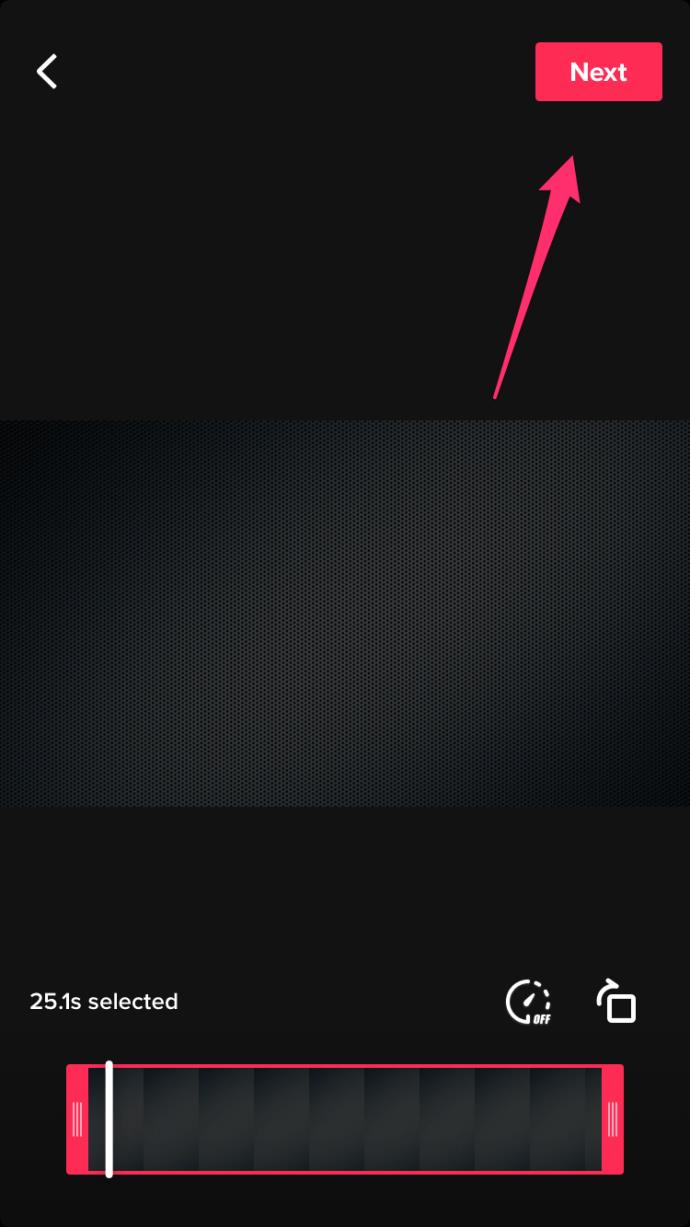
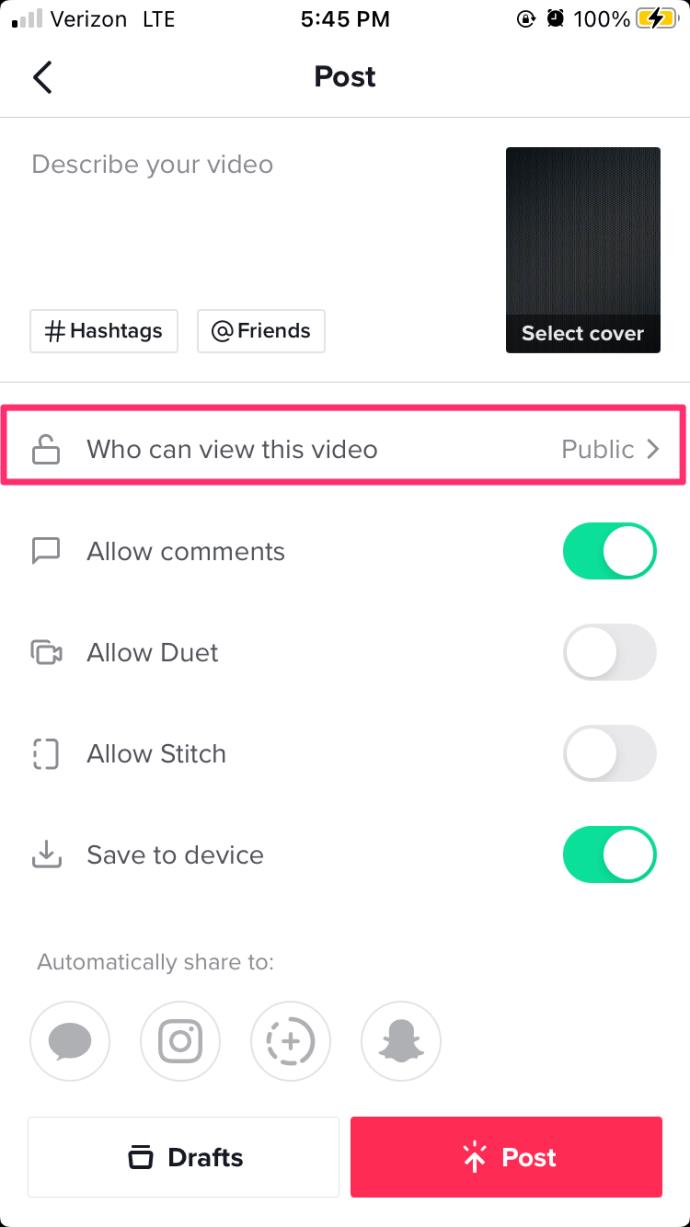
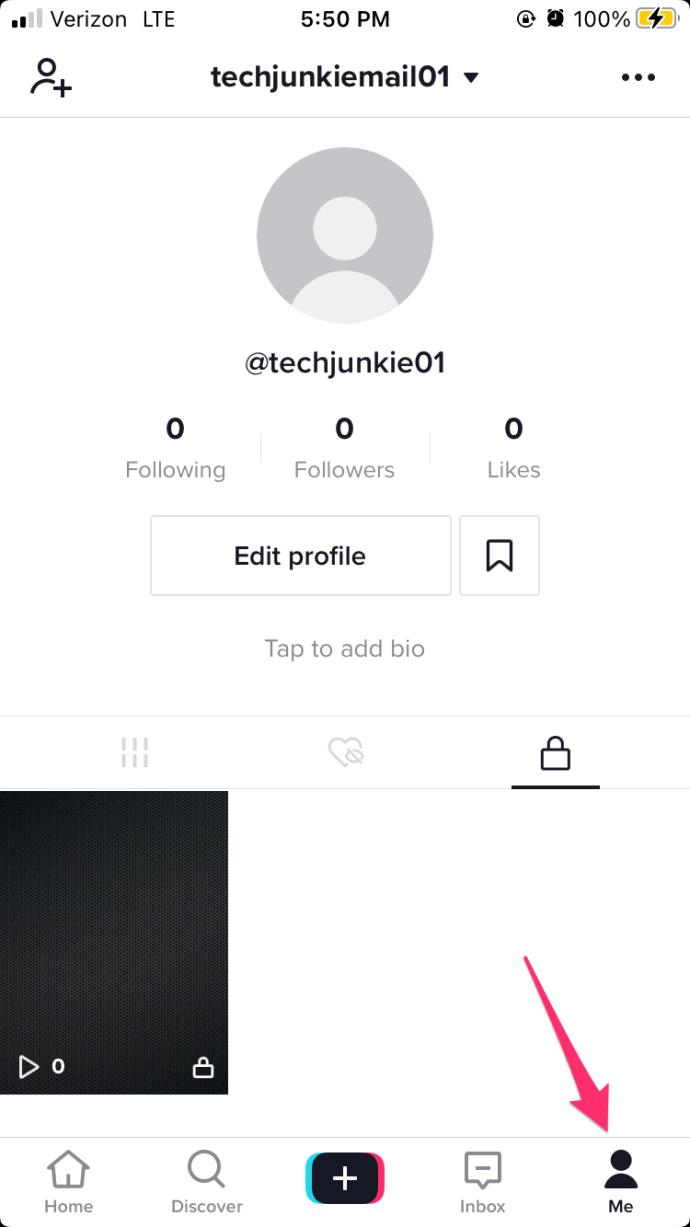
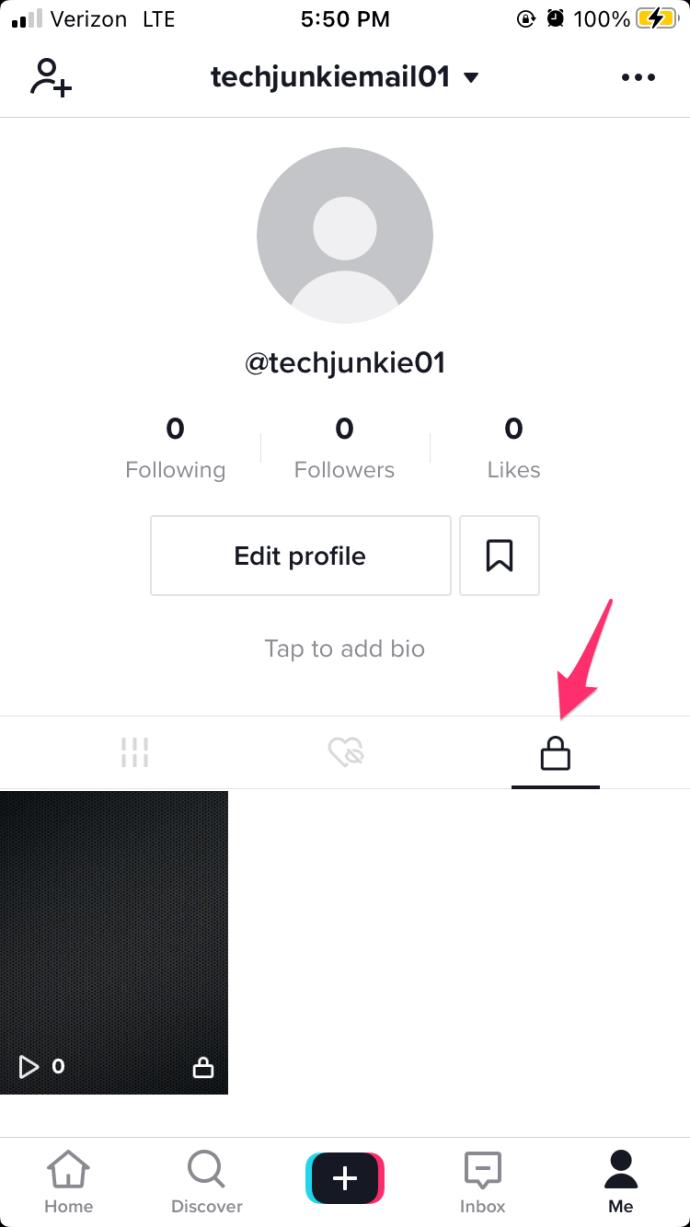
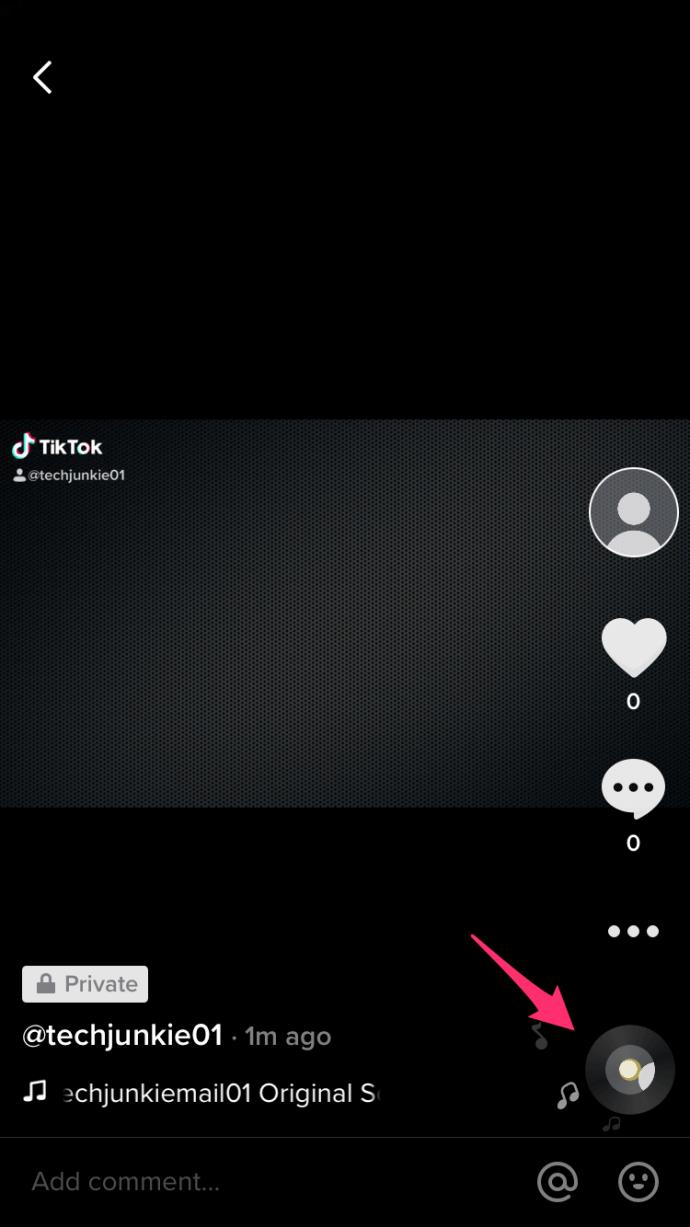
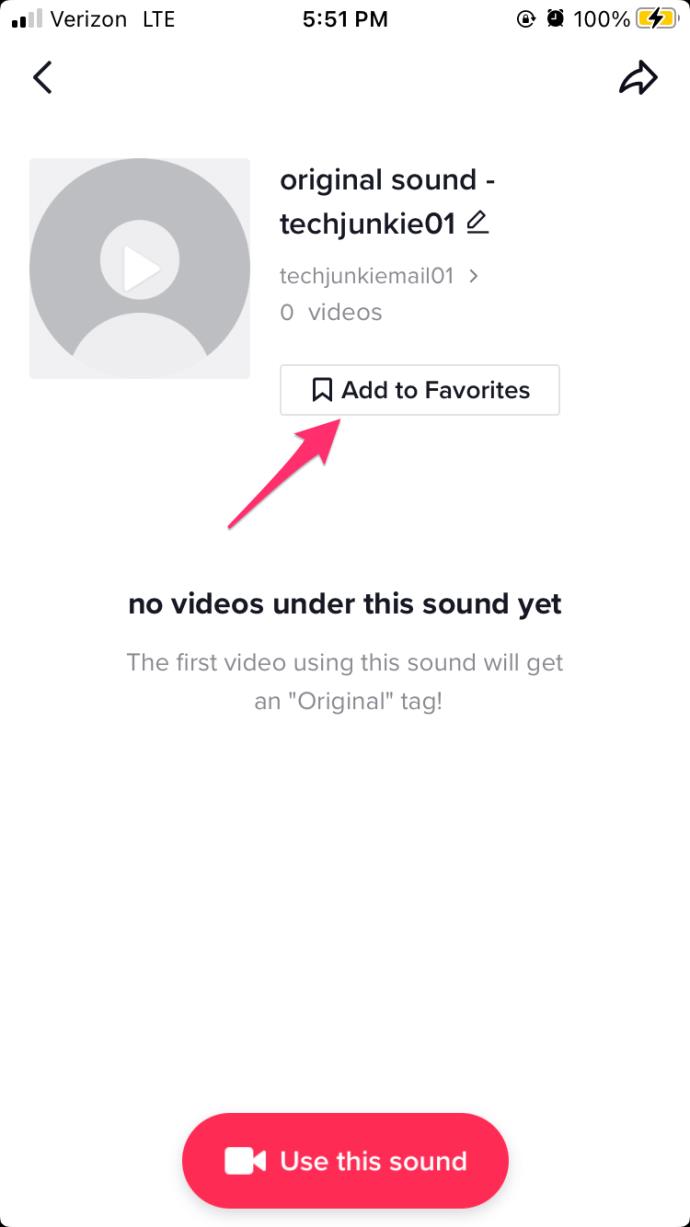
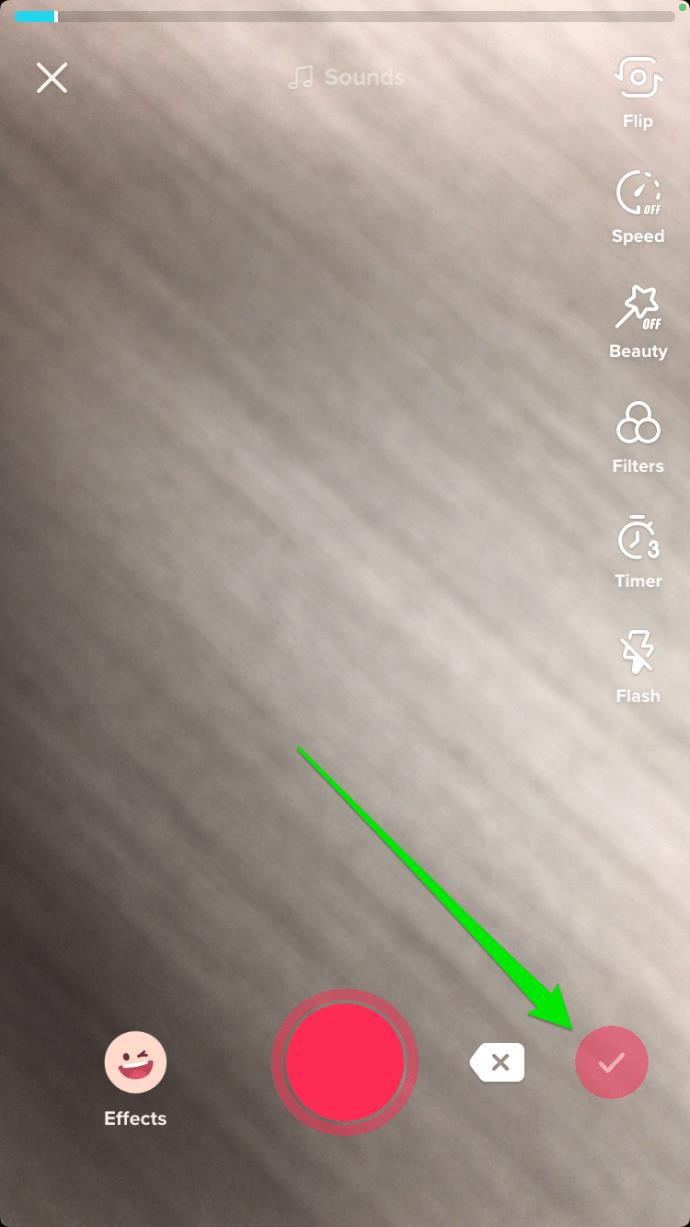
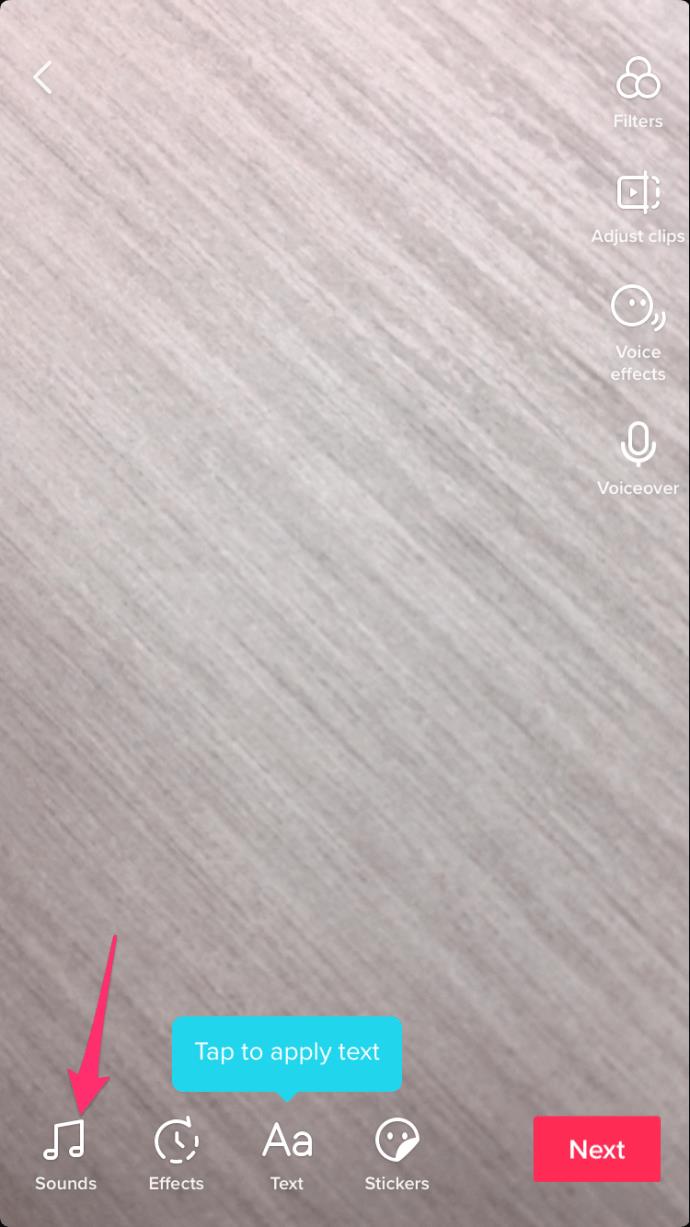
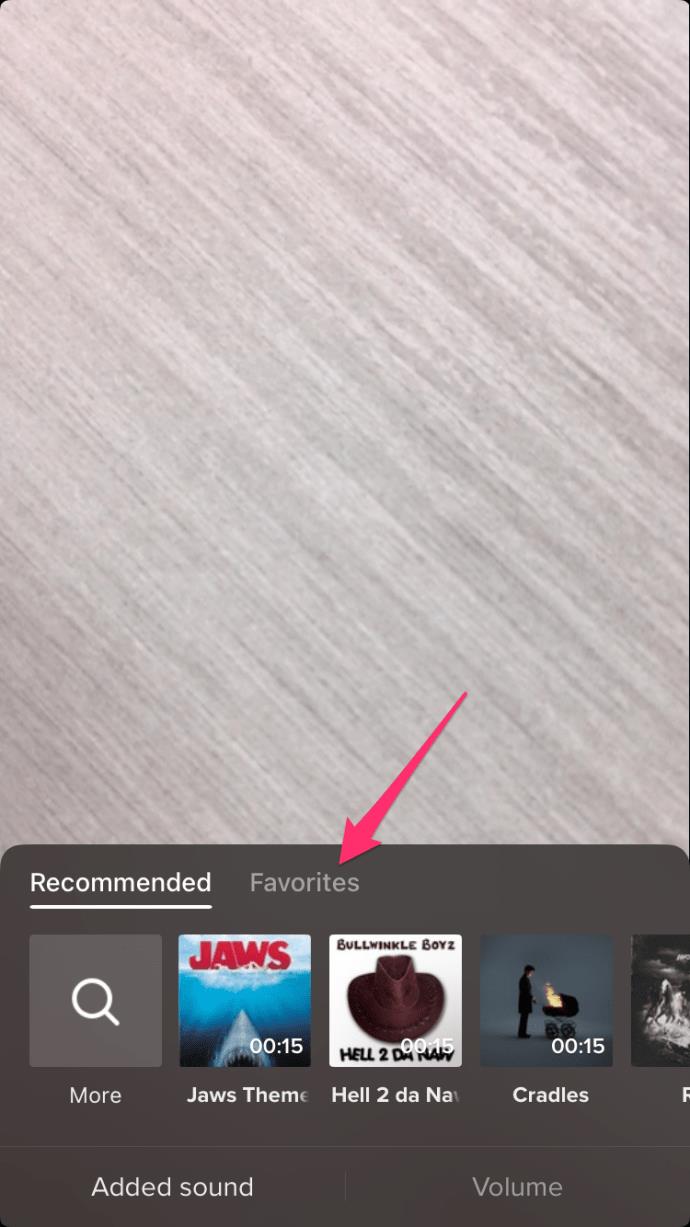
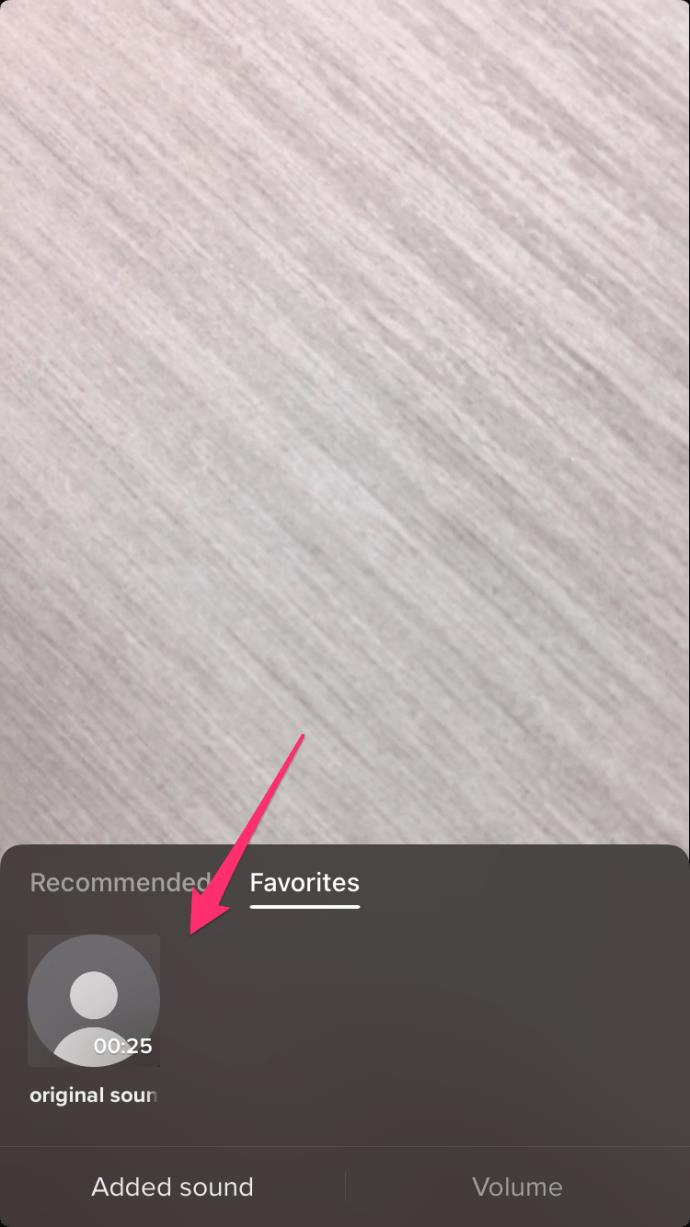
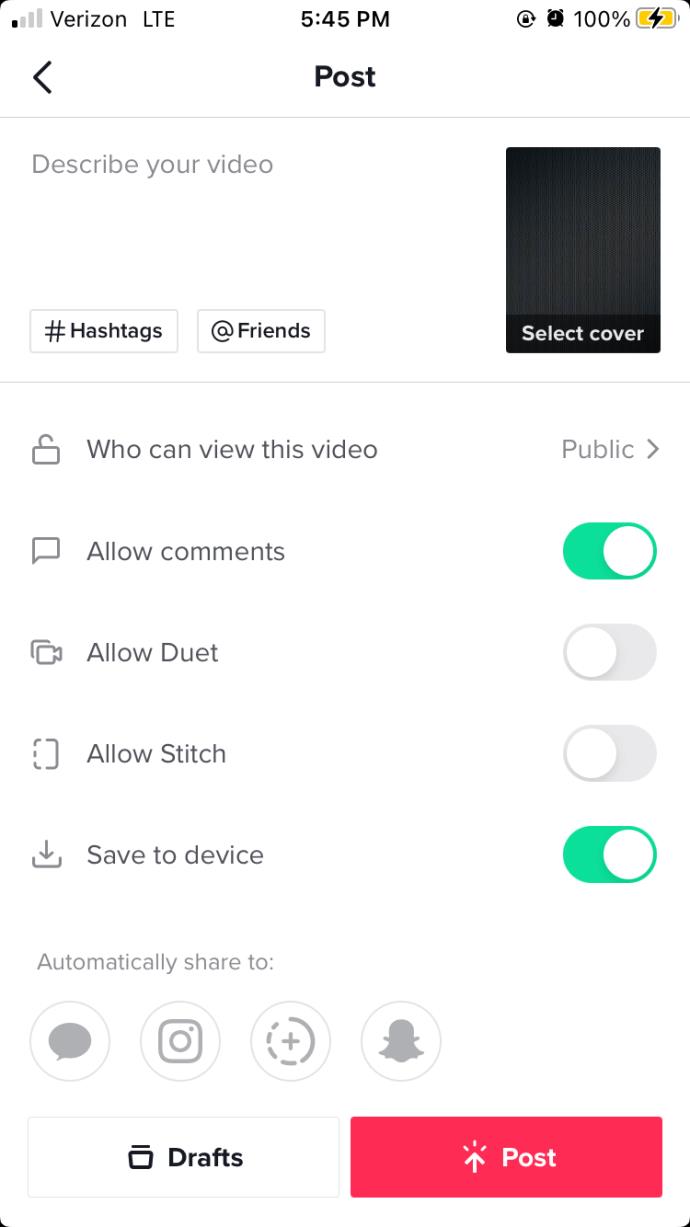
سوالات متداول
ما این بخش را برای پاسخ به برخی از سوالات متداول خوانندگان خود ایجاد کرده ایم.
آیا TikTok به من اجازه می دهد از هر آهنگی که می خواهم استفاده کنم؟
متأسفانه، ممکن است نتوانید از آهنگی که واقعاً می خواهید استفاده کنید. برای شروع، TikTok دستورالعمل های جامعه ای دارد که ممکن است محتوای NSFW خاصی را محدود کند. ثانیا، ممکن است با مشکلات کپی رایت مواجه شوید. اگر مورد دوم اتفاق بیفتد، ویدیوی شما همچنان پست خواهد شد. فقط صدا ندارد و شرحی را نشان می دهد که بیان می کند صدا برای کپی رایت حذف شده است.
بهترین برنامه های شخص ثالث برای افزودن دو آهنگ TikTok کدامند؟
اگر روش های بالا کمی خسته کننده به نظر می رسند، می توانید از برنامه های شخص ثالث برای ترکیب آهنگ ها در یک ویدیوی TikTok استفاده کنید. CapCut رایگان است و بسیاری از سازندگان مشهور TikTok آن را دوست دارند. InShot یک برنامه عالی دیگر است که به شما امکان می دهد دو آهنگ را برای یک ویدیوی TikTok ترکیب کنید.
صداهای خود را در برنامه شخص ثالث ایجاد کنید، آن را در تلفن خود ذخیره کنید، سپس می توانید آن را در TikTok آپلود کنید.
راهی عالی برای ابراز خلاقیت
ساختن ویدیوهای TikTok راهی عالی برای بیان خلاقیت شما به جهان است. ساختن ویدیوها با بیش از یک آهنگ آن ها را برای بیننده جالب می کند و گزینه های خلاقانه تری در اختیار شما قرار می دهد. حتی کوچکترین تفاوت ها ممکن است برای متمایز کردن شما از دیگران کافی باشد.
آیا نکات و ترفند دیگری در مورد نحوه افزودن دو یا چند آهنگ به یک ویدیوی TikTok دارید؟ نظرات خود را در بخش نظرات زیر به اشتراک بگذارید.
در این مقاله به شما آموزش میدهیم که چگونه تمام پینهای خود را در Pinterest حذف کنید. این راهنما شامل مراحل ساده برای دستگاه های مختلف است.
در حال حاضر Chrome به دلیل پایداری و کمکی که ارائه می دهد محبوب ترین مرورگر وب است. با این حال ، با خطاهایی همچون "این صفحه وب در دسترس نیست" مواجه میشود.
حذف واترمارک در CapCut به راحتی امکان پذیر است. بهترین روشها برای ویرایش ویدیو را در این مقاله بیابید.
با مقاله نحوه ترسیم فلش در فتوشاپ با این 5 ابزار ساده، به راحتی فلش هایی را که می خواهید ترسیم خواهید کرد.
آموزش کامل نحوه تنظیم کانال های تلویزیونی TCL با مراحل دقیق و نکات مهم.
افزودن صفحات شماره گذاری شده به طرح دارای مزایای عملی بسیاری است. با این حال، Canva ویژگی شمارهگذاری خودکار صفحه را ندارد. در این مقاله روشهای موثر برای شمارهگذاری صفحات در Canva را بررسی میکنیم.
در مقاله زیر ، WebTech360 به شما راهنمایی می کند که چگونه با تلویزیون Skyworth کانال ها را به راحتی تنظیم کنید و از کانالهای سرگرمی ویژه لذت ببرید.
نصب و راهاندازی پرینتر Canon LBP 1210 به سادگی با مراحل بهروزرسانی شده برای ویندوز 7 و XP.
در این مقاله، بهترین روشها برای بزرگنمایی در Minecraft را بررسی میکنیم و نکات مفیدی درباره گزینههای بزرگنمایی در پلتفرمهای مختلف برای شما ارائه میدهیم.
VLC Media Player یکی از محبوب ترین نرم افزار پخش کننده موسیقی و فیلم است. با این راهنما میتوانید زبان VLC Media Player را به ویتنامی تغییر دهید.
در این مقاله، ما به بررسی <strong>خطاهای رایج ProShow Producer</strong> و چگونگی رفع آنها خواهیم پرداخت تا کاربران بتوانند به راحتی از این ابزار استفاده کنند.
اگر شما بازی Granny 2 ترسناک را انجام می دهید اما نحوه پیروزی را نمی دانید ، کتاب راهنمای Granny: Chapter Two را در زیر ببینید.
اگر میخواهید به برنامهها یا بهروزرسانیهای برنامههایی که در فروشگاه Google Play در دسترس نیستند دسترسی داشته باشید، ممکن است بخواهید بدانید که چگونه APK را در Amazon Fire Stick خود نصب کنید. در این مقاله به نحوه انجام آن می پردازیم
مقاله زیر شما را به تنظیم مجدد کارخانه TCL TV که دارای سیستم عامل Android است، راهنمایی میکند. با در نظر گرفتن نکات بهینهسازی SEO، بهتر با مشکلات تلویزیون خود برخورد کنید.
هیچ راهی برای حذف عکس پروفایل از توییتر وجود ندارد. اما میتوانید عکس پروفایل خود را تغییر دهید تا ظاهر بهتری داشته باشید.













